Flutter学习日记之ExpansionPanel/ExpansionTile实现分级列表(可开闭)
Posted Android_小黑
tags:
篇首语:本文由小常识网(cha138.com)小编为大家整理,主要介绍了Flutter学习日记之ExpansionPanel/ExpansionTile实现分级列表(可开闭)相关的知识,希望对你有一定的参考价值。
本文地址:https://blog.csdn.net/qq_40785165/article/details/120123938,转载需附上此链接
自己造的船,总有一天会扬帆远航!
大家好,我是小黑,一个还没秃头的程序员~~~
这次要给大家带来的是ExpansionPanelList组件,这是一个可以进行嵌套的列表,可以搭配ExpansionPanel,以及ListView搭配ExpansionTile的方案,适合实现分组效果的功能,而且还支持展开/关闭,多次嵌套可实现多级列表的功能,效果如下:
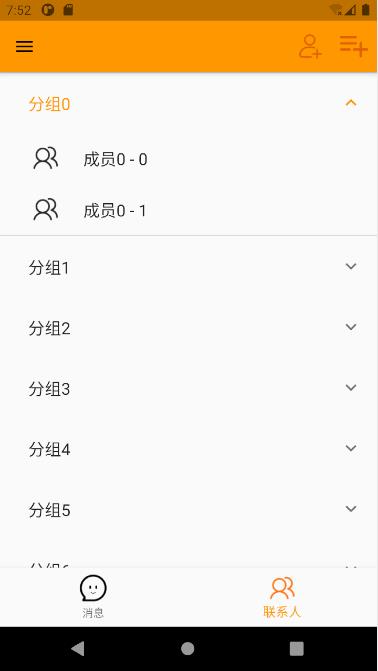
1.ExpansionPanelList搭配ExpansionPanel实现分级列表
ExpansionPanelList的常用属性如下:
| 参数 | 说明 |
|---|---|
| children | 一般是ExpansionPanel组件数组 |
| expansionCallback | 展开/关闭的回调监听 |
ExpansionPanelList一般搭配ExpansionPanel使用,由ExpansionPanel实现头部以及展开内容的设置
ExpansionPanel的常用属性
| 参数 | 说明 |
|---|---|
| headerBuilder | 头部 |
| body | 展开部分的内容 |
| isExpanded | 是否展开 |
| canTapOnHeader | 头部是否可以点击 |
| backgroundColor | 背景颜色 |
(一) 创建一个类,用于生成列表数据
代码如下:
class Item {
Item({
required this.bodyValue,
required this.headerValue,
this.isExpanded = false,
});
Widget bodyValue;
Widget headerValue;
bool isExpanded;
}
- bodyValue 对应ExpansionPanel中的body内容
- headerValue 对应ExpansionPanel的头部内容
- isExpanded 对应是否展开
(二) 制造数据
我这里是嵌套了一个ListView,要记得设置shrinkWrap: true,不然ListView嵌套会报错
List<Item> generateItems(int numberOfItems) {
return List.generate(numberOfItems, (int index) {
return Item(
headerValue: ListTile(
trailing: Image.asset(
"assets/images/icon_friend.png",
width: 30,
height: 30,
),
title: Text("panel $index"),
),
bodyValue: Padding(
padding: EdgeInsets.all(20),
child: ListView.builder(
shrinkWrap: true,
itemBuilder: (BuildContext context, int childIndex) {
return ListTile(
leading: Image.asset(
"assets/images/icon_friend.png",
width: 30,
height: 30,
),
title: Text("panel $index - $childIndex"),
);
},
itemCount: 2,
),
),
);
});
}
(三) 生成ExpansionPanelList
代码如下:
List<Item> _data = generateItems(8);
Widget _buildPanelList() {
return ExpansionPanelList(
expansionCallback: (int index, bool isExpanded) {
setState(() {
_data[index].isExpanded = !isExpanded;
});
},
children: _data.map<ExpansionPanel>((Item item) {
return ExpansionPanel(
headerBuilder: (BuildContext context, bool isExpanded) {
return item.headerValue;
},
body: item.expandedValue,
isExpanded: item.isExpanded,
);
}).toList(),
);
}
2.ListView搭配ExpansionTile实现分级列表
ExpansionTile使用和ListTile差不多,这里只列出不同的几个参数:
| 参数 | 说明 |
|---|---|
| onExpansionChanged | 展开/关闭的回调监听 |
| initiallyExpanded | 默认开闭状态 |
| collapsedBackgroundColor | 折叠时的背景颜色 |
| collapsedTextColor | 折叠时头部文字的颜色 |
| collapsedIconColor | 折叠时尾部图标的颜色 |
| children | 展开时显示的内容 |
(一) 创建一个类,用于生成列表数据
代码按如下:
class Item {
Item({
required this.title,
required this.body,
});
Widget title;
Widget body;
}
- title 对应ExpansionTile的title
- body 对应ExpansionTile的children
(二) 制造数据
头部可以使用ListTile,方便设置左部图标,展开内容依然是ListView
List<Item> generateItems(int numberOfItems) {
return List.generate(numberOfItems, (int index) {
return Item(
title: ListTile(
title: Text(
"分组$index",
style: TextStyle(fontSize: 18),
),
),
body: Padding(
padding: EdgeInsets.fromLTRB(20, 0, 20, 0),
child: ListView.builder(
shrinkWrap: true,
itemBuilder: (BuildContext context, int childIndex) {
return ListTile(
leading: Image.asset(
"assets/images/icon_friend.png",
width: 30,
height: 30,
),
title: Text(
"成员$index - $childIndex",
style: TextStyle(fontSize: 18),
),
);
},
itemCount: 2,
),
),
);
});
}
(三) 生成ListView
代码如下:
List<Item> _data = generateItems(8);
Widget _buildPanel() {
return ListView(
shrinkWrap: true,
children: _data.map<ExpansionTile>((item) {
return ExpansionTile(
/* trailing: Icon(Icons.arrow_drop_up),*/
onExpansionChanged: (isOpen) {
},
title: item.title,
children: [item.body],
initiallyExpanded: false,
);
}).toList(),
);
}
3.两种方案的对比
- ExpansionPanelList搭配ExpansionPanel只能点击尾部图标进行展开/关闭,且由于ExpansionPanel的原因,无法修改尾部的图标
- ListView搭配ExpansionTile,由于ExpansionTile有点击事件,所以可以点击整个头部进行展开/关闭,且可以使用ExpansionTile的trailing属性进行尾部按钮的设置
到此为止,两种实现分级列表的方案就介绍完毕了,更多关于Flutter的内容日后会持续更新,感兴趣的朋友可以点个关注,喜欢的话别忘了点个赞哈!大家晚安!
以上是关于Flutter学习日记之ExpansionPanel/ExpansionTile实现分级列表(可开闭)的主要内容,如果未能解决你的问题,请参考以下文章